无网络怎么安装网卡驱动 电脑无法连接网络怎么安装网卡驱动
在现代社会中网络已经成为我们生活中不可或缺的一部分,有时我们的电脑可能会遇到无法连接网络的问题,这可能是由于缺少网卡驱动所致。而如果我们没有网络,又该如何安装网卡驱动呢?本文将探讨无网络情况下如何安装网卡驱动的解决方法,帮助大家解决这一困扰。无论是初学者还是有一定电脑知识的人士,都能从本文中找到适合自己的解决方案。
方法如下:
1.第1种方法,使用驱动管理软件备份并还原驱动。
重装系统前,安装驱动人生到非系统盘(因为绝大部分人都喜欢格式化系统分区再装系统所以选择非系统盘)。(强烈推荐驱动人生而非其他驱动管理软件,因为不用担心装系统后有可能盘符错乱导致的软件识别不了之前的驱动备份文件。),再备份驱动(重点的是网卡驱动,其他驱动你啥时装都没问题)到非系统盘。
重装系统后,使用驱动人生还原驱动,如果盘符变化导致备份文件路径变化了没关系,手动选择就行。
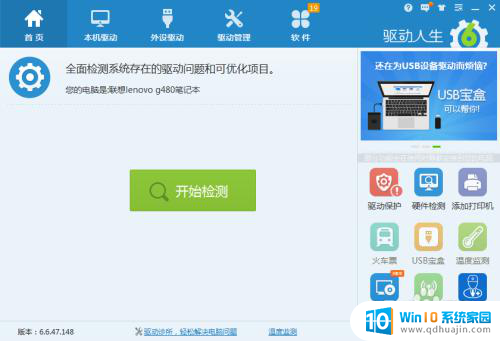
2.第2种方法,获得驱动文件,自己手动安装。
驱动文件分两种:
文件夹格式,驱动管理软件们通常都备份成这格式或者它的压缩包(如果是压缩包的话就提前解压成文件夹。否则重装系统后不一定方便解压)。备份网卡驱动为文件夹格式,重装系统后打开设备管理器,找到有感叹号的网卡一步一步安装。
exe格式,除了安装时稍微方便点。主要优点是可以应对一种特殊情况——有可能在装驱动前设备管理器里压根看不到网卡设备、造成无法使用设备管理器安装网卡驱动。用驱动精灵下载的就是exe格式,用Driver Magician可以备份成exe格式,如果是品牌电脑,在官网下载的驱动一般也是exe格式。备份网卡驱动,重装系统后双击安装。
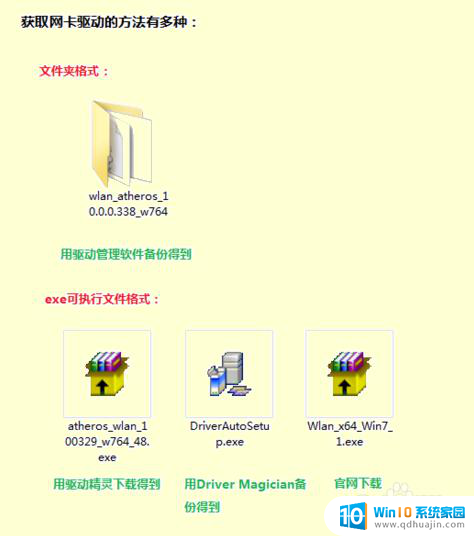
以上是关于无网络情况下安装网卡驱动的全部内容,如果有遇到相同情况的用户,可以按照小编提供的方法来解决。





